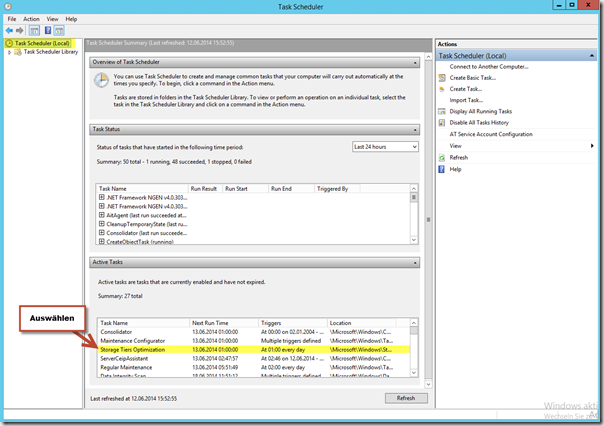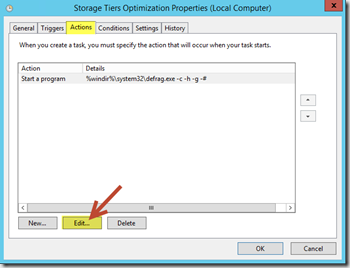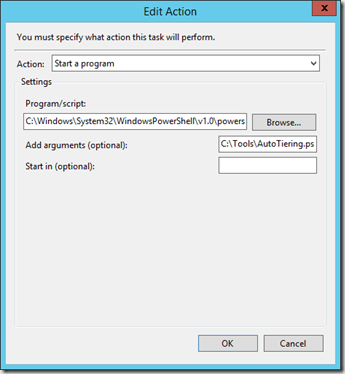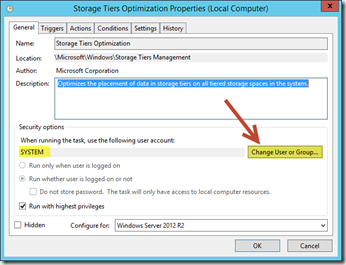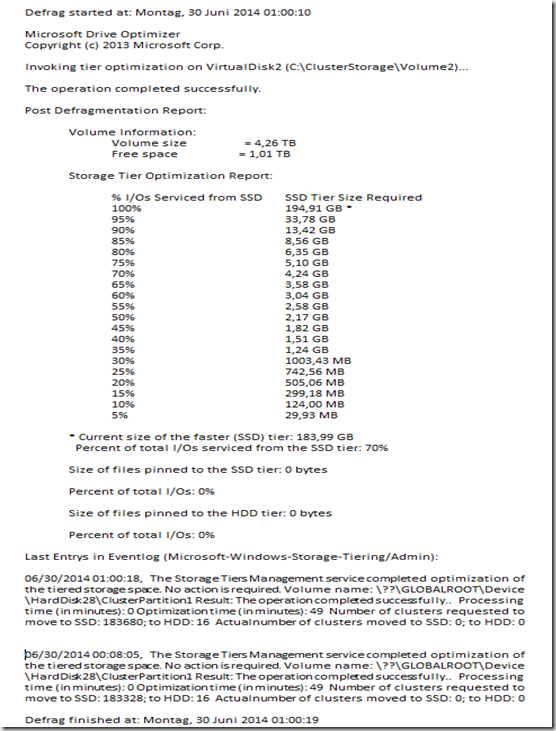Wer Microsoft Windows Server 2012 R2 mit Storage Spaces und Autotiering einsetzt, dem stellt sich meist eine Frage: Ist mein Autotiering effizient und habe ich genügend SSDs?
Wer Microsoft Windows Server 2012 R2 mit Storage Spaces und Autotiering einsetzt, dem stellt sich meist eine Frage: Ist mein Autotiering effizient und habe ich genügend SSDs?
Glücklicherweise gibt es Möglichkeiten genau diese Informationen zu erhalten, allerdings nicht mal eben so. Diese werden nämlich nach jedem Autotiering Durchgang (standardmäßig passiert das um 1 Uhr Morgens per Task Sheduler) ausgegeben. Dummerweise werden diese Ergebnisse aber nirgendwo gespeichert.
Deswegen habe ich ein PowerShell Script für uns geschrieben, das die Ergebnisse des Autotiering Laufs jeweils ans Ende einer Logdatei schreibt und es auf Wunsch auch vermailt.
Im Folgenden findet Ihr die Version 1.1 des Scripts und meine Erklärung zur Installation:
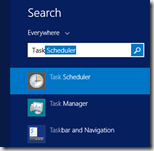 1. Download des Scripts und unter z.B.: C:\Tools speichern.
1. Download des Scripts und unter z.B.: C:\Tools speichern.
2. Testen des Scripts, indem man es in einer administrativen Shell ausführt.
3. Rufen Sie den Task Schedulers auf. Ein Weg diesen aufzurufen ist das Drücken der “Windows Taste”und der Eingabe von Task Scheduler im Suchfeld.
4. Im sich öffnenden “Task Scheduler” klickt man im unteren Bereich Active Taska auf “Storage Tiers Optimization”.
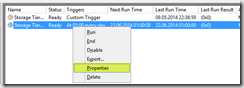 5. Man klickt mit der rechten Maustaste auf den ausgewählten Task “Storge Tiers Optimization” und wählt den Menüeintrag “Properties” aus.
5. Man klickt mit der rechten Maustaste auf den ausgewählten Task “Storge Tiers Optimization” und wählt den Menüeintrag “Properties” aus.
6. Im sich darauf öffnenden Dialog wählt man den Punkt “Actions” aus und klickt dann auf “Edit” um den Task zu modifizieren.
7. Im Dialog “Edit Action” modifiziert man die die Einträge “Program/Script” und “Add arguments” wie folgt:
- “Program/Script” : C:\Windows\System32\WindowsPowerShell\v1.0\powershell.exe
- “add arguments”: C:\Tools\Autotiering.ps1
Nach der Bestätigung mit “OK” wird nur der Autotering-Vorgang in eine Logdatei unter C:\Windows\LOGS\Autotiering.log” protokolliert.
Optional kann man die Ergebnisse jeder Tiering Optimierung auch vermailen. Dazu sind folgende Schritte nötig:
1. Man entfernt im Script die Kommentare vor den Variablen $SMTPServer, $FromMail und $ToMail und passt diese an seine Umgebung an.
2. im “Task Scheduler” muss man den User unter dem der “Storage Tiers Optimization” Task läuft auf einen Benutzer setzen der Domain Admin ist und das recht hat zu mailen:
Fertig. Jetzt findet man unter C:\Windows\Logs\Autotiering.log” ein fortlaufendes Log in dem die Ergebnisse des Autotiering Jobs festgehalten sind und wenn man möchte bekommt man jeden Tag eine Mail mit den Ergebnissen zugesandt.
Beispielausgabe des Scripts: